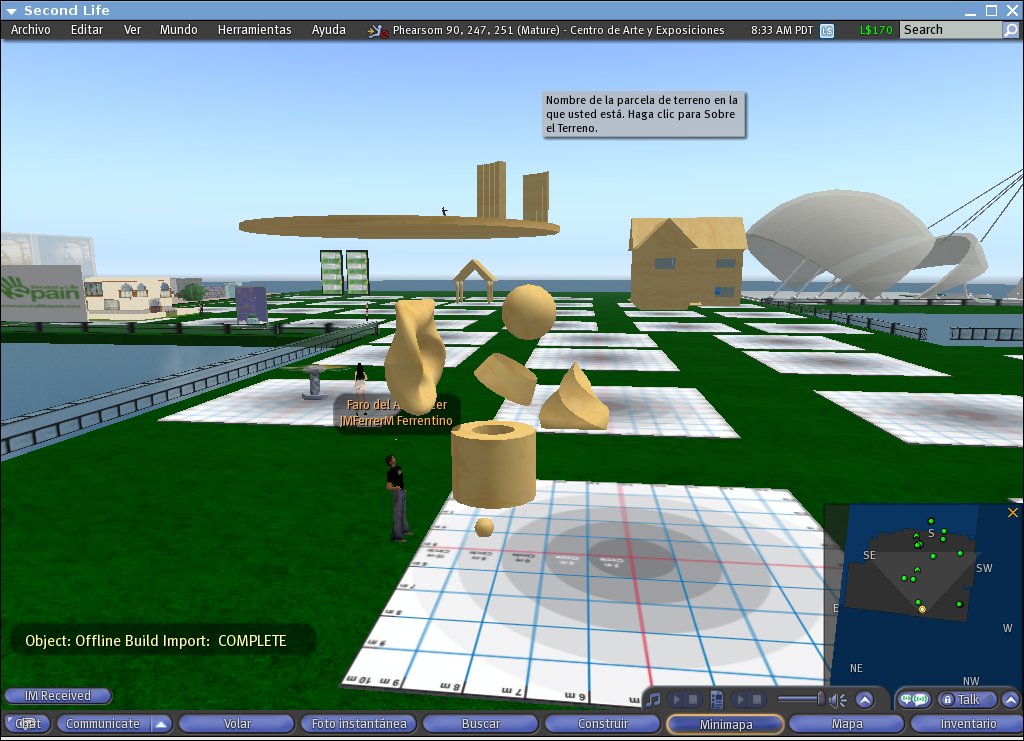Aprendiendo a usar Prim.Blender
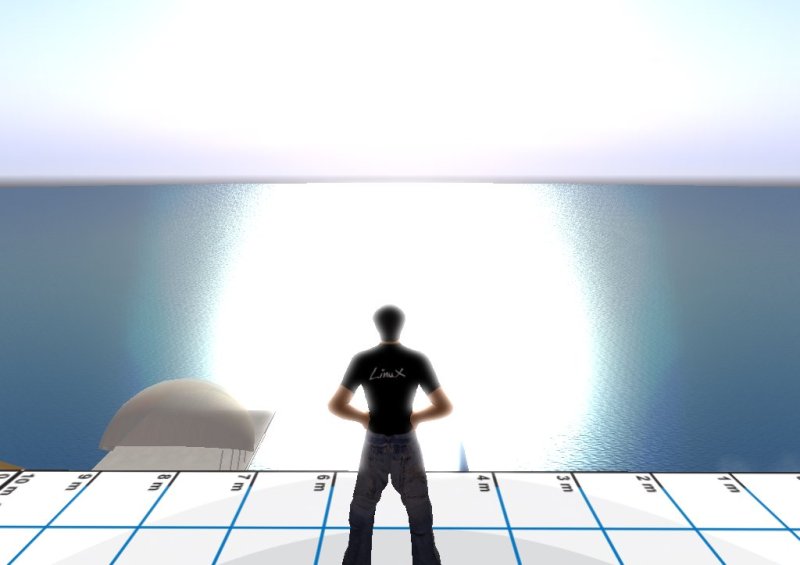
¿jones será eso?
Pues el Prim dot Blender (Prim.Blender) es un proyecto que permite utilizar el blender para hacer dibujos en 3D y luego exportarlos a Second Life.
Todavía no he hablado de los metaversos, las cosas que he descubierto, sus utilidades y tal, pero esa es otra entrada de blog y debe ser escrita en otra ocasión ... así que al tema.
Bajándose el código
Nos vamos a la página del proyecto Prim dot Blender (Prim.Blender), pinchamos en este botón:
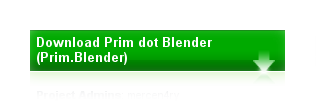 .
.
Luego hay que bajarse tanto el LSL Importer (caché) como el Prim.Blender (caché) pinchando en los dos Downloads:
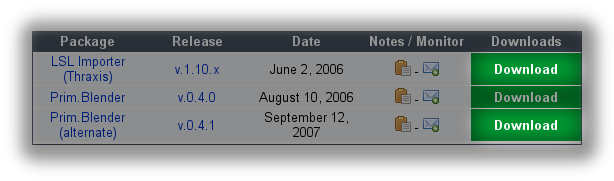 .
.
Por supuesto hay que instalarse el blender. Si usar windows te lo puedes bajar de su página web.
Configurando el entorno
Tenemos que descomprimir tanto el Prim_Builder como el Prim_Importer en algún sitio que nos venga bien, por ejemplo el escritorio.
Cargando el Prim Builder en Blender
Abrimos con el blender el fichero Prim.Blender.blend.
Nos debería aparecer algo como esto:
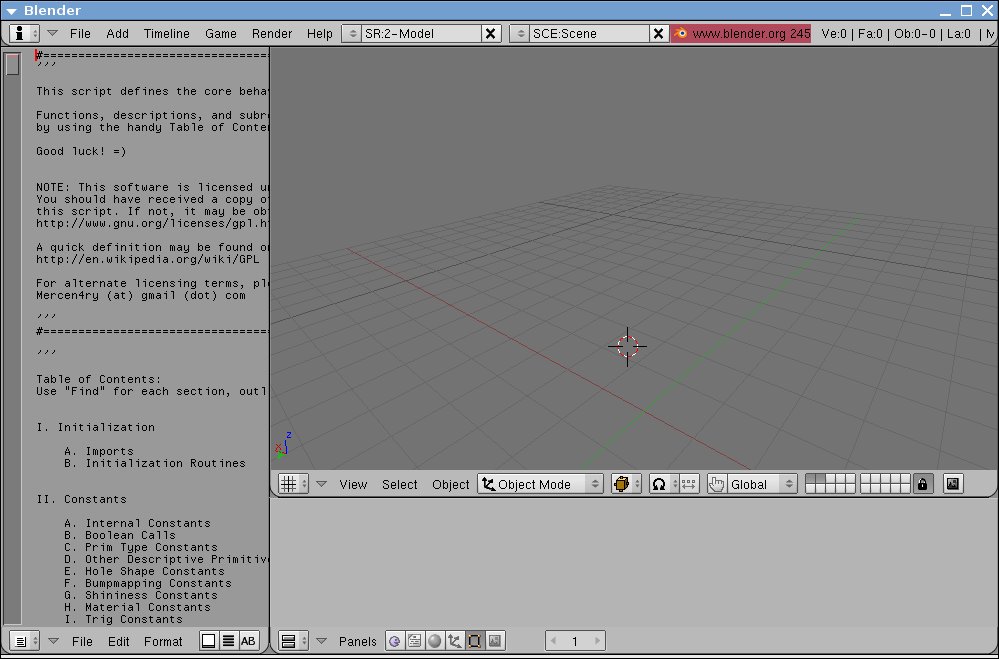
Pues nos vamos abajo a la izquierda a "File|Run Python Script":
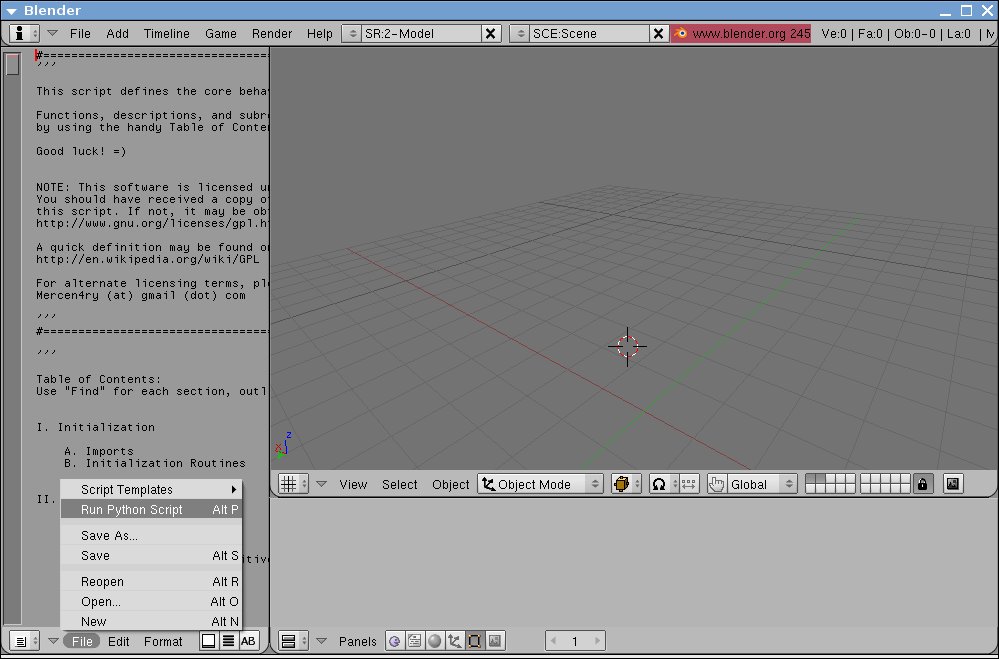
y nos aparecerán los prims y algo que nos recordará al editor on-line de Second Life:
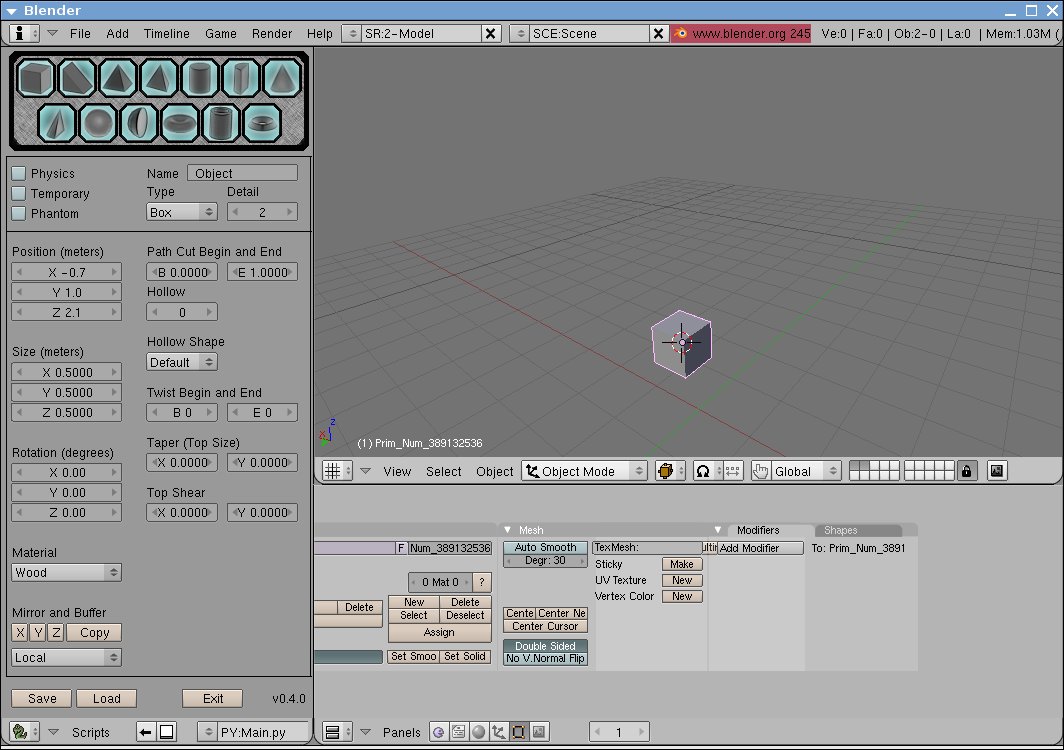
Cargando un fichero y salvándolo
A partir de aquí se podría dibujar todo desde cero, pero para hacer más ameno el tutorial, vamos a usar uno de los ejemplos que vienen.
A partir de ahora TODO hay que hacerlo a través del script así que nos vamos abajo a la izquierda, botón "Load" y cargamos "sample_v1.prims".
Ahora podríamos editarlo, borrar todo o lo que quisiéramos. Cuando tengamos lo que queremos vamos abajo a la izquierda, pulsamos el botón "Save" y le damos el nombre que queramos, por ejemplo "cosas.raras.prims".
Preparando el objeto creador en Second Life
Lo primero, arrancar nuestro cliente de Second Life que se puede bajar desde la página de descargas.
Arrancamos el cliente, nos vamos a un Sand Box como el de Faro del Amanecer o Second Life Spain y comenzamos.
Nos vamos al directorio Prim_Importer.
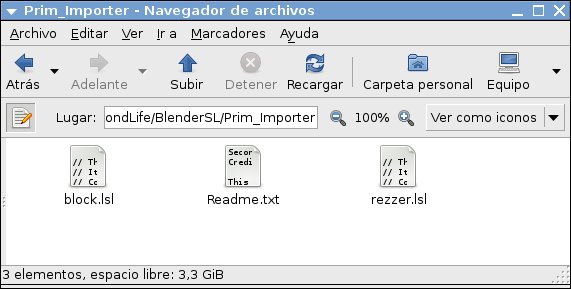
Si no se usa windows nos topamos con que el creador del script si era windousero así que los ficheros tienen mal los retornos de carro (salen cuadritos). Un simple "flip -u block.lsl" y "flip -u rezzer.lsl" cambian los retornos de carro por los de Unix.
Abrimos "block.lsl", copiamos el contenido al portapapeles.
d
Nos vamos al inventario, creamos un "Nuevo script" con el nombre block:

y pegamos el contenido:
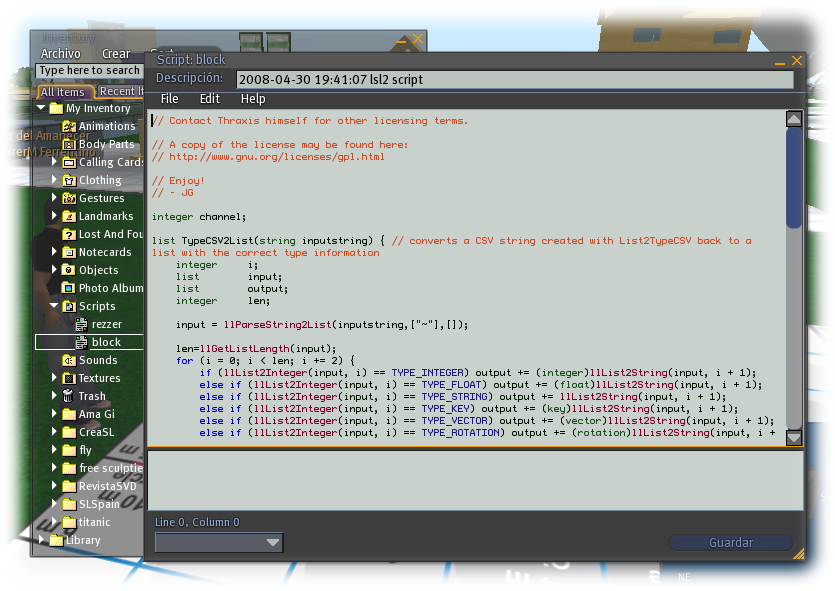
Hacemos lo mismo con el script "rezzer.lsl". Vamos al inventario, creamos un "Nuevo script" con nombre rezzer, copiamos y pegamos.
Creamos una "Nueva nota" vacía y le ponemos como nombre "Sample_Prims":
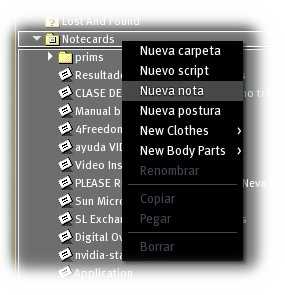
Botón "Construir", añadimos un "Prim" en cualquier sitio al que ponemos el nombre "block":
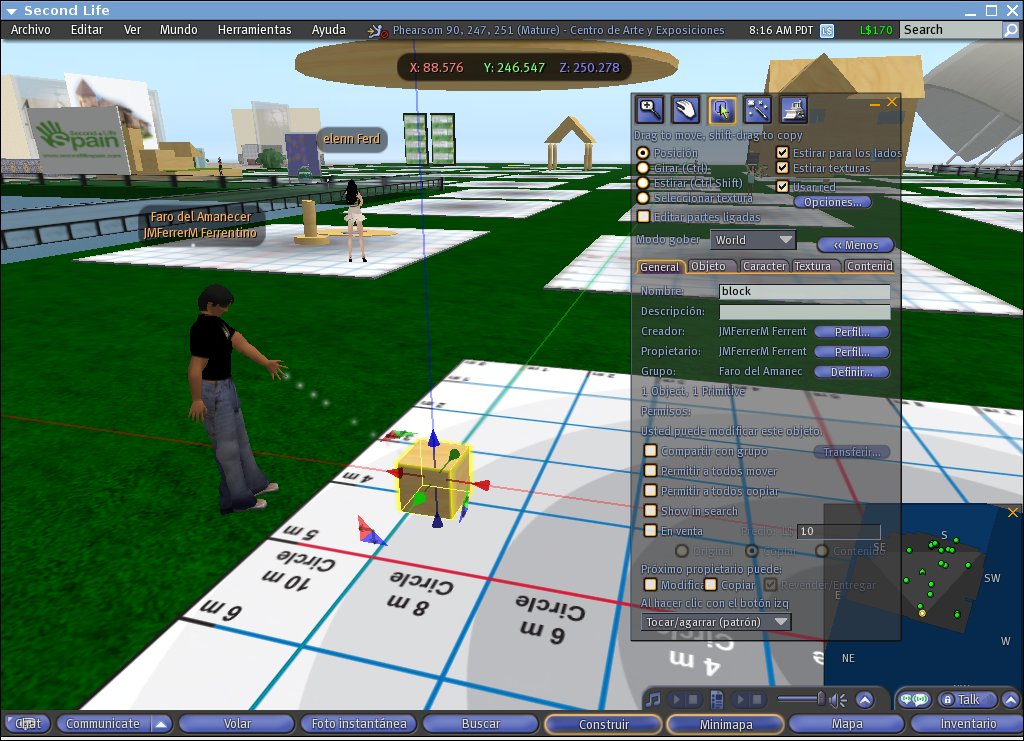
Activamos la pestaña "Contenido" del prim y arrastramos ahí el script block desde el inventario:
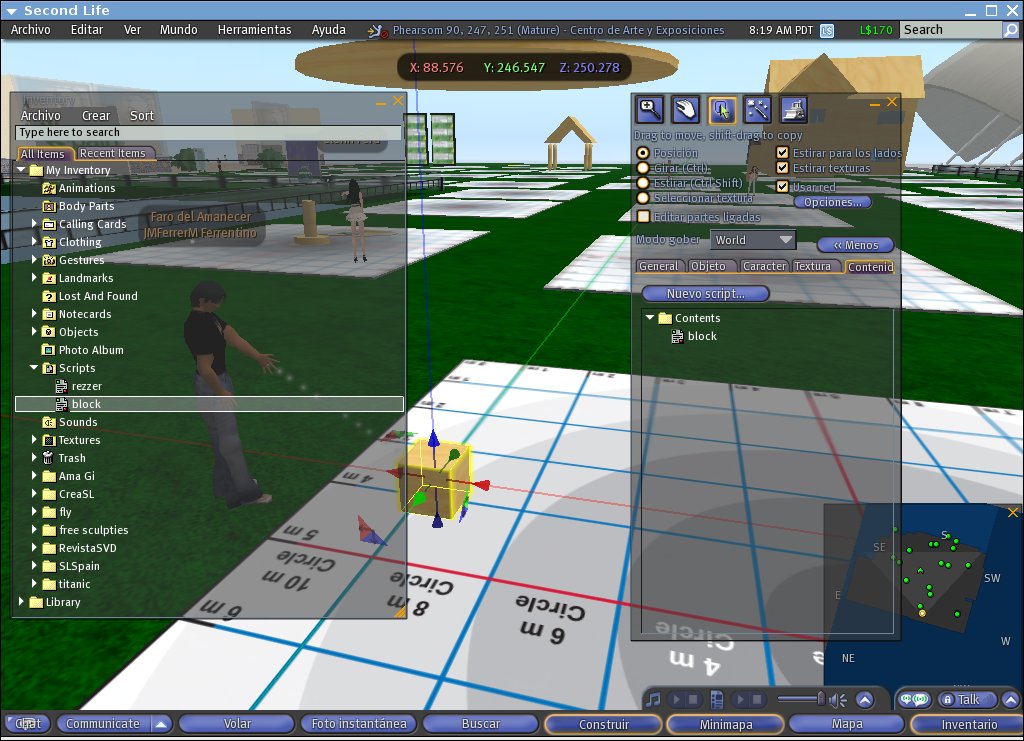
Cogemos el objeto para añadirlo a nuestro inventario.

Botón "Construir", añadimos un "Prim en cualquier sitio:
Vamos a la pestaña "Contenido" y agregamos ahí el script "lezzer", la nota "Sample_Prims" y el prim "block" que acabamos de crear.
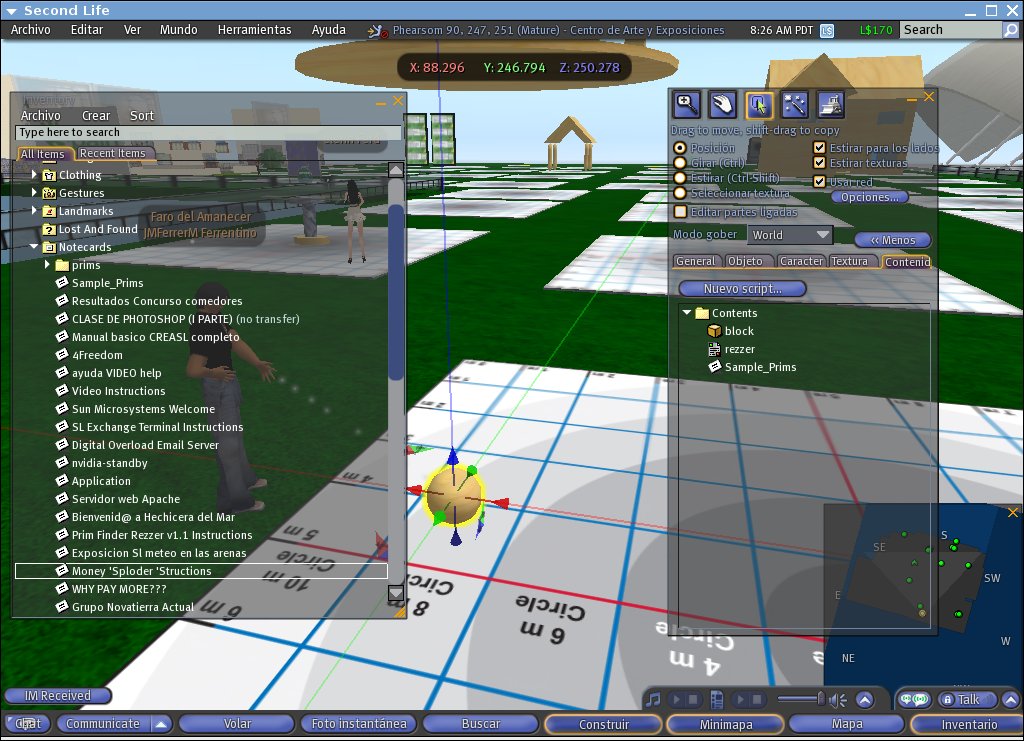
Con esto tendríamos la base para importar cualquier cosa creada con el blender así que coge este objeto para agregarlo al inventario y poder usarlo en futuras ocasiones.
Si ves todo estoy muy complicado puedes pedírmelo y te doy una copia del objeto.
Importando nuestra creación
Copiamos el texto del archivo creado por el blender "cosas.raras.prims" y lo pegamos en la nota "Sample_Prims".
Tocando el objeto veremos como "mágicamente" se empiezan a crear los objetos utilizando como origen de coordenadas el objeto que acabamos de tocar.